ps給沼澤寫真圖片加上柔和的暖色
時間:2024-02-22 09:00作者:下載吧人氣:34
來源:PS聯盟 作者:Sener
素材圖片的主色以綠色為主。調色相對來說容易很多,只需要把主色轉為想要的顏色,再微調一下高光和暗部顏色即可。局部可以再渲染一些補色等增加層次感。
原圖 
<點小圖查看大圖>
最終效果 
1、打開原圖素材,創建可選顏色調整圖層,對黃、綠、青、黑進行調整,參數設置如圖1 - 4,效果如圖5。這一步增加畫面的暖色和青色。 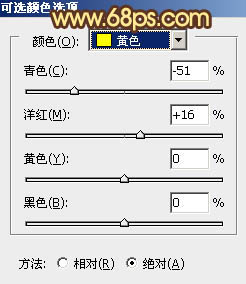
<圖1> 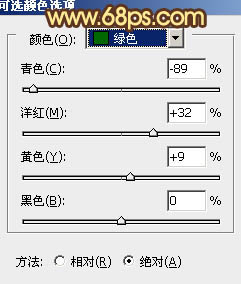
<圖2> 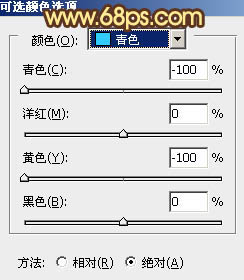
<圖3> 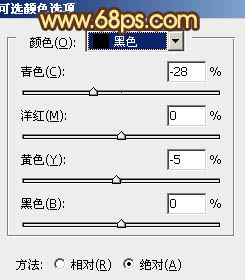
<圖4> 
<圖5>
2、再創建可選顏色調整圖層,對黃,黑進行調整,參數設置如圖6,7,效果如圖8。這一步增加圖片的暖色及暗部增加暗紅色。 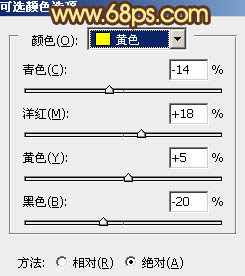
<圖6> 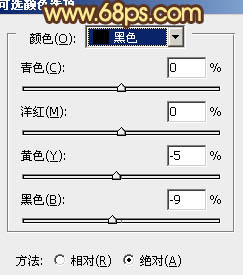
<圖7> 
<圖8>
2、再創建可選顏色調整圖層,對黃,黑進行調整,參數設置如圖6,7,效果如圖8。這一步增加圖片的暖色及暗部增加暗紅色。 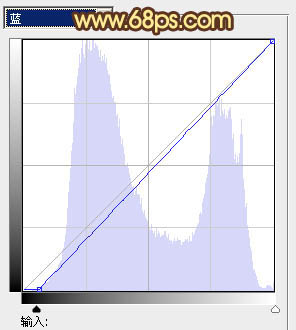
<圖9> 
<圖10>
3、按Ctrl + Alt + ~ 調出高光選區,按Ctrl + Shift + I 反選,新建一個圖層填充暗藍色:#4F3160,混合模式改為“柔光”,不透明度改為:20%,效果如下圖。這一步增加暗部藍色。 
<圖11>
4、把當前圖層復制一層,混合模式改為“柔光”,不透明度改為:40%,效果如下圖。 
<圖12>
5、按Ctrl + Alt + ~ 調出高光選區,新建一個圖層填充淡黃色:#FCD46A,不透明度改為:30%,效果如下圖。這一步增加高光部分的暖色。 
<圖13>
6、創建色彩平衡調整圖層,對陰影、中間調、高光進行調整,參數設置如圖14 - 16,效果如圖17。這一步增加暗部及高光部分的暖色。 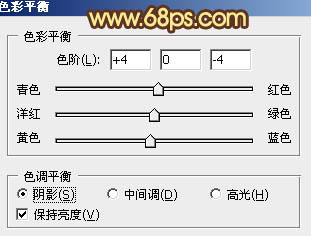
<圖14> 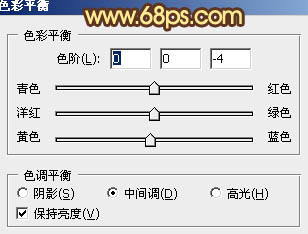
<圖15> 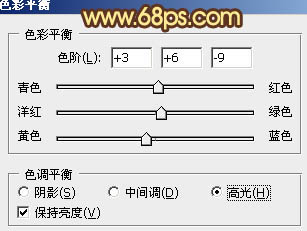
<圖16> 
<圖17>
7、創建可選顏色調整圖層,對黃,白進行調整,參數設置如圖18,19,效果如圖20。這一步微調高光顏色。 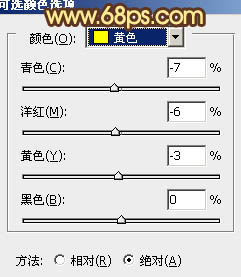
<圖18> 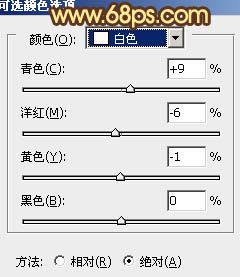
<圖19> 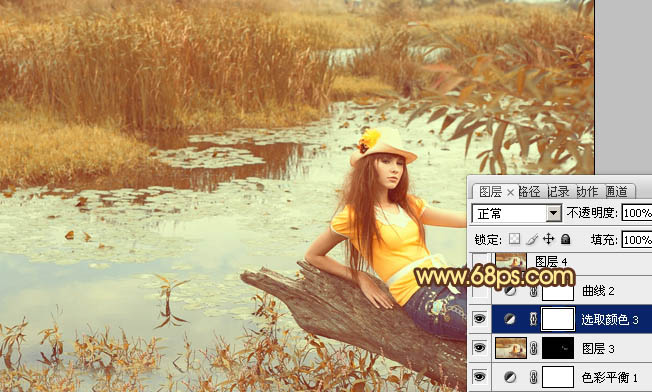
<圖20>
8、創建曲線調整圖層,對藍色進行調整,參數設置如圖21,效果如圖22。這一步增加暗部藍色。 
<圖21> 
<圖22>
9、新建一個圖層,填充淡黃色:#FCD46A,混合模式改為“濾色”,加上圖層蒙版,用黑色線性漸變拉出下圖所示的透明效果。 
<圖23>
10、新建一個圖層,混合模式改為“柔光”,把前景顏色設置為淡黃色:#FCD46A,用畫筆在左上角涂上前景色。 
<圖24>
11、新建一個圖層,按Ctrl + Alt + Shift + E 蓋印圖層。執行:濾鏡 > 模糊 > 動感模糊,角度設置為-45度,距離為160,確定后把圖層混合模式改為“柔光”,不透明度改為:30%,效果如下圖。 
<圖25>
12、新建一個圖層,蓋印圖層。簡單給圖片加上暗角,大致效果如下圖。 
<圖26>
13、新建一個圖層,蓋印圖層。執行:濾鏡 > 模糊 > 高斯模糊,數值為5,確定后按住Alt鍵添加圖層蒙版,用白色畫筆把背景部分需要模糊的部分擦出來,效果如下圖。 
<圖27>
最后微調一下整體顏色,完成最終效果。 

網友評論